Conas páipéir balla spraoi Google Meet a íoslódáil agus a úsáid
Díreach tar éis an treocht a bheith ag obair ón mbaile, rinne mé Tá Google Meet saor in aisce do chách . D’aistrigh an fathach cuardaigh fócas ó Hangouts go Meet agus tá feidhmiúlacht nua á cur leis ag luas tapa. Freagra ab ea cuid de Tá méadú ar an éileamh atá ar Zoom . Ábhar breise amháin den sórt sin is ea an cumas an cúlra a dhoiléiriú nó a athrú le linn comhdháil fhíorúil.
Ní bheidh an lucht freastail in ann do shuíomh féin a fheiceáil. Ina áit sin, ní féidir leo ach breathnú ar an gcúlra atá in úsáid agat. Téann sé google Téigh in aithne ar Ina theannta sin, soláthraíonn sé an cumas páipéir balla saincheaptha a íoslódáil ó ríomhaire nó Mac le húsáid le linn glaonna físe.
Íoslódáil Ballapháipéir do Google Meet
Mar a luaigh mé, tagann Google Meet le dornán de pháipéar balla réamhshocraithe cúlra le roghnú astu. Is féidir le húsáideoirí ceann a allmhairiú freisin ó stóráil ríomhaire nó Mac.
Is féidir mearbhall a chur ar íomhánna ardchaighdeáin, saor ó ríchíosa a fháil. Ní bheidh tú ag iarraidh go leor ama a chaitheamh ar an ngréasán ag cuardach cúlraí ábhartha do do chéad chruinniú eile.
Labhraímis faoi roinnt suíomhanna gréasáin a thairgeann íomhánna ardchaighdeáin agus saor ó ríchíosa. Clúdóimid freisin conas do chúlra Google Meet agus leideanna eile a athrú chun an chéad tuiscint iontach a fháil le linn glao Google Meet.
Cuardaigh páipéar balla Google Meet
Tá dhá bhealach ann chun páipéar balla spraíúil Google Meet a fháil ón ngréasán. Is féidir leat suíomhanna gréasáin saor ó dhleachtanna a roghnú a thairgeann na milliúin íomhánna le haghaidh úsáide pearsanta. Más mian leat roinnt íomhánna sonracha, téigh chuig láithreáin ghréasáin a ligeann do chruthaitheoirí íomhánna a dhíol leat ar phraghas.
1. pixabay
Tairgeann Pixabay breis agus 1.8 milliún íomhá saor in aisce le haghaidh úsáide pearsanta. Oscail an suíomh Gréasáin ón nasc thíos agus cuardaigh íomhánna saor in aisce díreach ón scáileán baile. Cuimsíonn an leathanach réamhshocraithe íomhánna, léaráidí, veicteoirí agus go leor eile. Téigh go dtí an cluaisín Grianghraif agus tús a chuardach le haghaidh grianghraif.
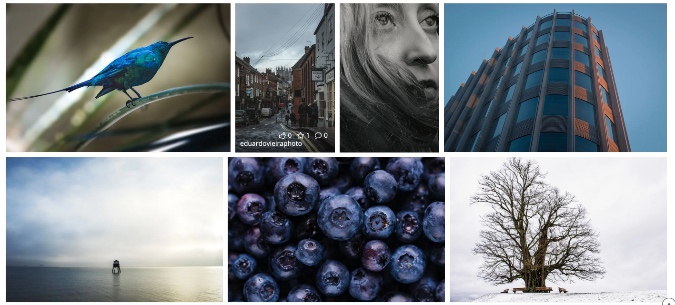
Is féidir leat grianghraif de chaiféanna, seomraí comhdhála, áiteanna cáiliúla agus go leor eile a chuardach. Taispeánfaidh Pixabay íomhánna cothrománacha agus ingearacha araon. Úsáid an scagaire treoshuímh ag an mbarr chun íomhánna tírdhreacha amháin a thaispeáint.
Roghnaigh na grianghraif is mian leat agus buail an cnaipe Íoslódáil saor in aisce, roghnaigh an rún, agus tá tú go maith chun dul.
cuairt pixabay
2 Unsplash
Is acmhainn iontach eile é Unsplash chun páipéir balla spraíúla a aimsiú le haghaidh físghlaonna Google Meet. Is fearr liom an grúpa Unsplash ná an grúpa Pixabay. Tairgeann sé sraith páipéar balla go díreach ar do scáileán baile.
Níor cheart duit íomhánna réiteach portráide a roghnú mar ní bheidh cuma mhaith orthu le linn físghlaonna.
Má tá tú cosúil liomsa agus nach bhfuil tú ag iarraidh páipéar balla cúlra a sheachbhóthar ar Google Meet, déan cuardach do Deasc ar na láithreáin ghréasáin seo.
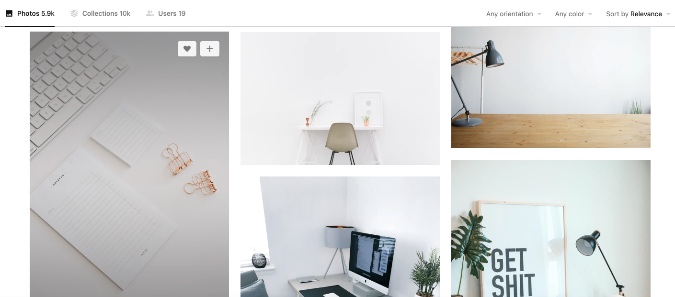
Mar shampla, anseo ar Unsplash, chuardaigh mé “office” agus breathnaigh ar na torthaí seo a leanas san íomhá thuas. Breathnaíonn sé gairmiúil agus déantar an post. Breathnaíonn sé nádúrtha freisin agus déanann sé deacair do lucht freastail a bhrath go bhfuil cúlra saincheaptha á úsáid agat mar chúlra.
cuairt Unsplash
Úsáid Snap Camera
Is aip deisce saor in aisce é Snap Camera le Snapchat a sholáthraíonn lionsa spraíúil le haghaidh glaonna físe leadránach. Ar ndóigh, níl na héifeachtaí seo do gach duine agus is cinnte nach bhfuil siad chun críocha gairmiúla ach an oiread. Is fearr iad a oireann do cheiliúradh lá breithe fíorúil agus páirtithe eile. Lean na céimeanna thíos chun Snap Camera a úsáid le Google Meet.
1: Téigh go dtí an suíomh Gréasáin Snap Camera agus íoslódáil an app do do ríomhaire nó Mac.
Faigh Ceamara Snap
2: Tar éis suiteáil rathúil, oscail an app Snap Camera.
3: Feicfidh tú na céadta lionsa a rinne baill den phobal le réamhamharc beo.
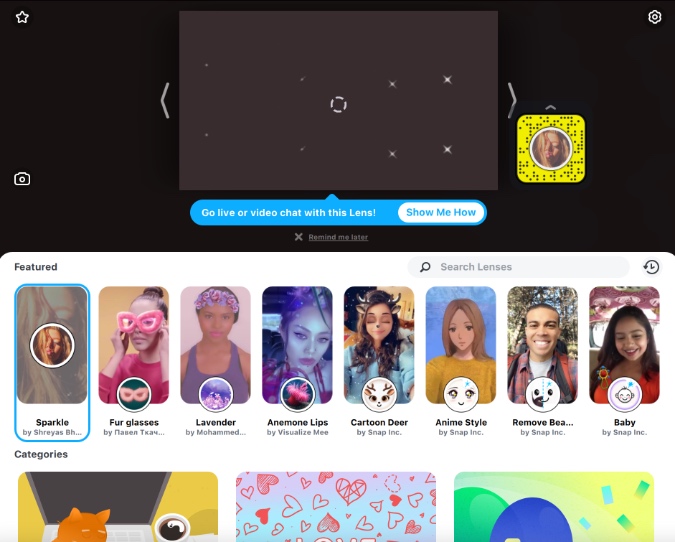
4: Roghnaigh agus cuir i bhfeidhm an lionsa is fearr leat. Úsáid an modh réamhamhairc beo chun breathnú ar an toradh.
5: Dún an app Snap Camera. ná bí buartha. Tá an app fós ag rith sa chúlra.
6: Oscail brabhsálaí gréasáin agus téigh chuig Google Meet.
7: Ní mór duit do shocruithe Google Meet a athrú chun Snap Camera a úsáid mar an ceamara físe réamhshocraithe don tseirbhís. Tap ar an deilbhín Socruithe sa chúinne ar dheis thuas.
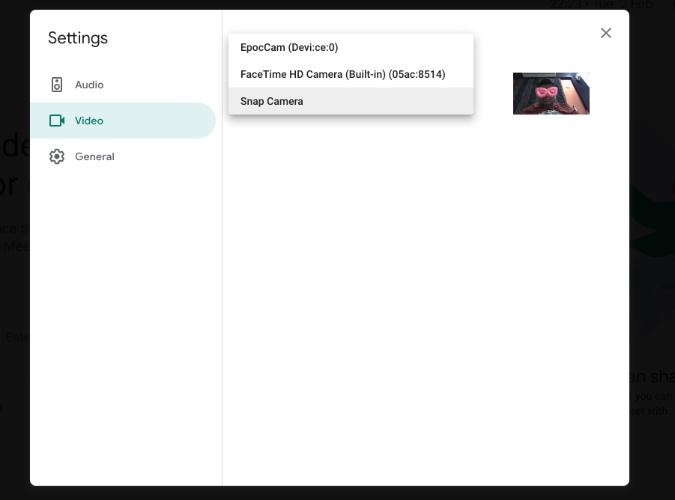
8: Téigh go dtí an cluaisín Video agus roghnaigh Snap Camera ón liosta ceamara.
As seo amach, gach uair a thosaíonn glaonna físe ar Google Meet, aistreoidh sé go Snap Camera mar an fotha físe réamhshocraithe agus úsáidfidh sé an lionsa roghnaithe chun an cúlra a athrú.
Conas a Athraigh cúlra Google Meet
Anois go bhfuil an íomhá cúlra foirfe aimsithe agat le dul le do chéad chruinniú eile de chuid Google Meet, faigh amach conas é a shocrú sa chlár.
1: Oscail Google Meet ar an ngréasán agus cuir tús le cruinniú nó gabh isteach i gcruinniú leanúnach.
2: Beartaíonn scoránaigh athrú ballapháipéir sa chúinne íochtair ar dheis.
3. Roghnaigh ó na páipéir balla atá ann cheana féin nó bain úsáid as an tsiombail + chun ceann a allmhairiú ó stóráil do ghléis.
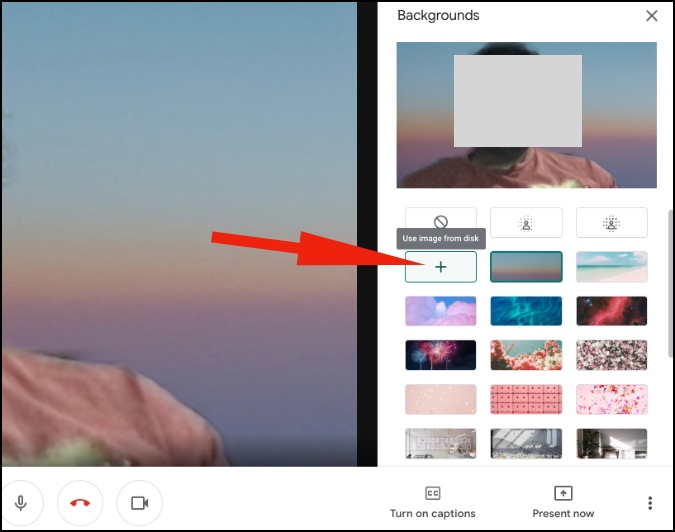
Leideanna faoi cruinnithe google Cruinnithe
- Má tá tú ar ghléas íseal-deireadh cosúil le ríomhaire glúine Windows leibhéal iontrála nó MacBook Air, ba cheart duit cúlra saincheaptha a sheachaint ar Google Meet mar go bhféadfadh sé rudaí a mhoilliú duit.
- Ná suí taobh thiar d’fhuinneog oscailte mar ní bheidh cuma mhaith ar éifeacht an tsolais taobh thiar duit le linn an fhísghlao.
- Úsáid feidhm Google Meet Mute nuair nach gá duit focal amháin a rá.
Úsáid Google Meet Like a Pro
Is gné riachtanach do chách iad cúlraí saincheaptha in Google Meet. Seiceáil na leideanna thuas agus bíodh tionchar agat nuair a ghlacann tú páirt i gcruinniú Google Meet nó nuair a chruthaíonn tú é.









